TAN manuell erzeugen
Bei dem „chipTAN USB-Verfahren“ wird mit dem TAN-Generator „tanJack USB“ oder einem HBCI-Chipkartenleser normalerweise eine TAN automatisch erzeugt. Es lassen sich auch „manuelle TANs„ generieren.
Dies ist im Normalfall nicht nötig. Lediglich, wenn Sie beispielsweise auf der Webseite im Online-Banking Ihrer Bank oder Sparkasse eine TAN erstellen möchten, gehen Sie wie hier beschrieben vor.
Inhaltsverzeichnis
[Verbergen]Bedienungshinweise
Um eine TAN manuell zu erzeugen, benötigen Sie die „TAN-Taste“. Diese Taste, die man hierfür betätigen muss, sieht bei den verschiedenen Geräten unterschiedlich aus. Auf Ihrem Gerät sollte eine der folgenden Tasten zu sehen sein:
Pfeil-Tasten
Die TAN-Generatoren und die Chipkartenleser haben auf Ihrer Tastatur eine Taste zum Auf- und Abwärtsbewegen. Diese wird zum Navigieren durch das Menü benötigt. Diese Pfeil-Tasten befinden sich rechts und links neben der Ziffer Null.
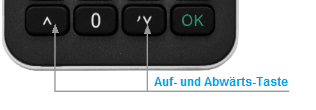
ATC
Manchmal benötigt man neben der TAN auch einen sogenannten ATC (Application Transaction Counter). Dies ist einfach ein Zähler, welcher die Anzahl der bereits erzeugten TANs anzeigt.
Falls ein ATC benötigt wird, ist dies angegeben. In dieser Anleitung werden daher zwei Varianten angezeigt.
Startcode
Manchmal benötigt der TAN-Generator einen „Startcode“. Dieser ist dann auf der Webseite angegeben. Der „Startcode“ wird auf der kleinen Tastatur des TAN-Generators eingeben. Wenn auf der Webseite kein „Startcode“ angegeben ist, lässt man diesen einfach weg und bestätigt die Eingabe am TAN-Generator mit der „OK-Taste“.
TAN erzeugen mit cyberjack RFID standard, cyberjack RFID komfort oder cyberjack secoder
1. Legen Sie Ihre EC-Karte oder Bankkarte in den Chipkartenleser ein.
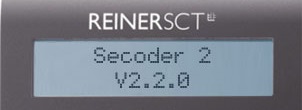
2. Drücken Sie die „@“-Taste, um in das Menü zu gelangen.
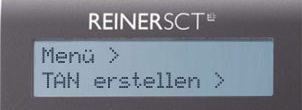
3. Drücken Sie die „OK“-Taste.
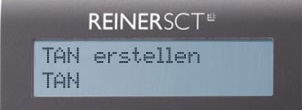
4. Wechseln Sie mit Hilfe der Pfeiltaste (die Taste rechts von der Null) in das Menü „TAN mit ATC“.
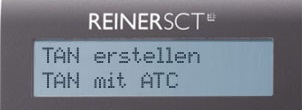
5. Bestätigen Sie Ihre Wahl mit der „OK“-Taste. Es erscheint „Start-Code:“ im Display.
Wenn Ihnen ein „Startcode“ auf der Webseite im Online-Banking angezeigt wird, geben Sie diesen ein.
Wenn Sie keinen „Startcode“ haben, machen Sie keine Eingabe.
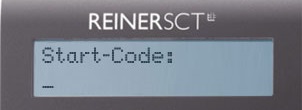
6. Drücken Sie die „OK“-Taste.
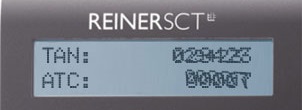
7. Neben der TAN wird Ihnen auch der ATC angezeigt.
Gegebenenfalls müssen Sie einmal die Pfeiltaste (die Taste rechts von der Null) nach unten betätigen.
TAN erzeugen mit tanJack USB
Manuelle TAN-Generierung
Legen Sie Ihre EC-Karte oder Bankkarte in den „tanJack“ein.
Drücken Sie die „TAN-Taste“. Es erscheint „Start-Code:“ im Display.
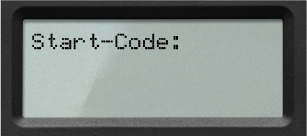
Geben Sie den „Start-Code“ ein (wenn Ihnen ein solcher im Online-Banking angezeigt wird)
oder machen Sie keine Eingabe (wenn Sie keinen „Startcode“ haben).
Drücken Sie die „OK-Taste“.
Anschließend wird Ihnen die TAN angezeigt, die Sie dann im Online-Banking eingeben können.
Manuelle TAN-Generierung mit ATC
Um eine TAN und den ATC zu erzeugen, drücken Sie die „TAN-Taste“ bei eingeführter Chipkarte solange (ca. 4 Sekunden) bis „ATC aktiviert!“ im Display angezeigt wird.
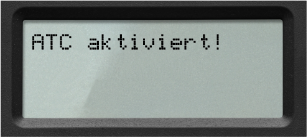
Nach 3 Sekunden erscheint „Start-Code:“ im Display.
Geben Sie den „Start-Code“ ein (wenn Ihnen ein solcher im Online-Banking angezeigt wird)
oder machen Sie keine Eingabe (wenn Sie keinen „Startcode“ haben).
Drücken Sie die „OK-Taste“, neben der TAN wird Ihnen dann auch der ATC angezeigt.
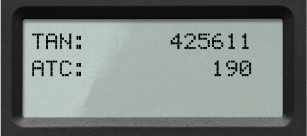
Hinweis
Beachten Sie auch die Anleitungen für